win7桌面3d效果怎么设置?win7系统将桌面设置成3d效果的办法
来源:game773整合
时间:2024-02-23
小编:773游戏
win7系统内置有很多酷炫的功能,比如可以实现桌面呈现出3d的效果,桌面看就了觉得有点烦的用户可设置成的3d效果,把桌面变成立体的。但是很多人不知道win7桌面3d效果如何设置,网上介绍的方法不是很理解,
推荐:雨林木风win7旗舰版64位
方法一:
1、在桌面上单击右键,依次选择“新建”—“快捷方式” ;
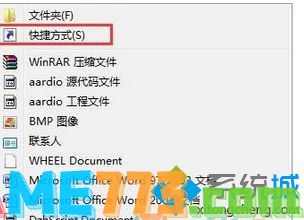
2、在对象的位置框中输入:C:\Windows\system32\rundll32.exe DwmApi #105 点击下一步,然后点击完成;

3、将桌面上新建的快捷方式,将其拖动到任务栏,点击该任务栏上的图标即可实现3D效果。

方法二:用第三方软件实现3D
1、下载并安装:BumpTop ;

2、打开软件后,它后跑到任务栏中,双击将其打开;

3、打开软件后,就会出现3D效果,我们只需要整理一下桌面上的内容即可。

按照上述方法设置之后,桌面变成3d效果了,桌面看起来也变得立体了,看起来是不是很有趣,感兴趣的用户一起来体验吧。
上面即是win7桌面3d效果怎么设置?win7系统将桌面设置成3d效果的方法的全部内容了,文章的版权归原作者所有,如有侵犯您的权利,请及时联系本站删除,更多windows7 3d桌面相关资讯,请关注收藏773游戏网。
下一篇:最后一页











